Sony RDR-AT100 Black: 3 Нажимайте повторно кнопку
3 Нажимайте повторно кнопку : Sony RDR-AT100 Black
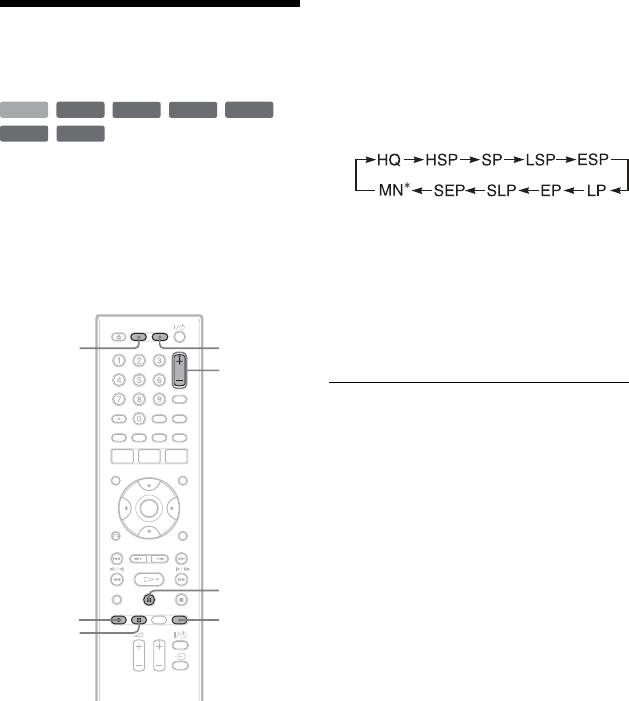
3 Нажимайте повторно кнопку
REC MODE для выбора
2. Запись
режима записи.
программы
Всякий раз при нажатии кнопки
индикация на экране телевизора
HDD
+
RW
-
RWVR
-
RW
Video
+
R
будет меняться следующим
-
RVR
-
R
Video
образом:
Данный раздел знакомит с основными
операциями записи текущей
телевизионной программы на жесткий
* Доступно, когда опция “Режим
диск (HDD) или на диск (DVD).
ручной записи” в настройках
Инструкции относительно
“Запись” установлена в положение
выполнения записи по таймеру
“Вкл (для настройки)” (стр. 136).
приведены на стр. 50.
Подробные сведения о режиме
записи приведены на стр. 160.
4 Нажмите кнопку z REC.
HDD DVD
Начнется запись.
PROG +/–
Для остановки записи
Нажмите кнопку x REC STOP.
Для паузы записи
Нажмите кнопку X.
Для возобновления записи нажмите
кнопку X еще раз.
Для просмотра другой
X
телевизионной программы во
z REC
REC MODE
время записи
x REC
Если Ваш телевизор подсоединен к
STOP
гнезду T LINE 3 – TV, установите
Ваш телевизор на прием
телевизионного сигнала при помощи
кнопки TV/DVD и выберите
1 Нажмите кнопку HDD или
программу, которую Вы хотите
DVD.
смотреть. Если Ваш телевизор
При выполнении записи на DVD,
подсоединен к гнездам LINE 2 OUT
вставьте диск DVD для записи.
или COMPONENT VIDEO OUT,
2 Нажмите кнопки PROG +/–
установите телевизор на прием
для выбора программы или
телевизионного сигнала при помощи
кнопки TV
t (стр. 24).
источника входного сигнала,
запись которых Вы хотите
выполнить.
36
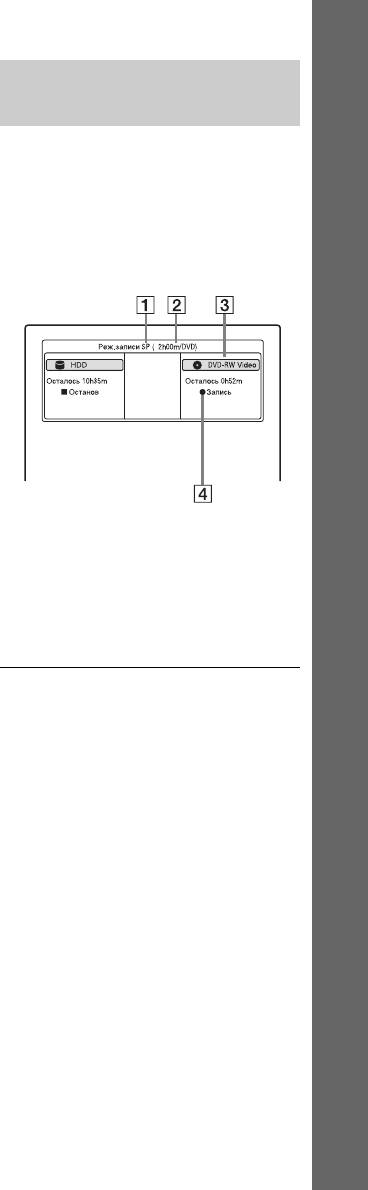
Прямая ТВ-запись (только для
подключений SMARTLINK)
Проверка состояния
Когда телевизор включен, а рекордер
диска во время записи
выключен, нажмите кнопку TV
PAUSE. Рекордер автоматически
Вы можете проверить информацию о
включится и начнет записывать
записи, как, например, время записи
просматриваемую на телевизоре
или тип диска.
телепрограмму на жесткий диск.
Установите опцию “ТВ пауза” в
Нажмите кнопку DISPLAY во
Семь основных операций — Ознакомление с Вашим DVD-рекордером
настройках “Опции 2” в положение
время записи.
“Тюнер телевизора” (стр. 144).
Появится информация о записи.
b Примечания
• Для отключения функции прямой ТВ-
записи установите опцию “SMARTLINK”
в установках “Опции” в положение
“Сквозной канал” (стр. 144).
• Некоторые кнопки, такие как кнопка
TITLE LIST или кнопка H, не работают
при появлении индикации “TV” на
дисплее передней панели.
• Если во время записи Вы нажмете кнопку
[/1, рекордер остановит запись и
выключится.
• После нажатия кнопки z REC для начала
записи может понадобиться небольшой
промежуток времени.
A Режим записи
• Для остановки или паузы записи может
B Время записи
понадобиться немного времени.
• Вы не можете изменить режим записи во
C Тип/формат диска
время записи.
• Программы записываются в
D Состояние записи
оригинальном формате при записи на
жесткий диск(когда параметр “Формат
записи HDD” установлен в положение
Для отключения дисплея
“Режим Video выкл” в настройках
Нажимайте повторно кнопку
“Запись” (стр. 137))/на диски DVD-RW/
DISPLAY.
DVD-R (режим VR).
• При записи на диски DVD-R DL
(видеорежим) заголовок разделяется при
переключении слоя.
• При прерывании электропитания
программа, которую Вы записываете,
может быть стерта.
• Вы не можете просматривать программы
PAY-TV/Canal Plus во время выполнения
записи другой программы PAY-TV/Canal
Plus.
• Для использования функции прямой TВ-
записи Вам следует вначале установить
правильно часы рекордера.
37
Оглавление
- ПРЕДУПРЕЖ-
- Меры
- Справочник по деталям и регуляторам
- Подсоединение рекордера
- Шаг 1: Подсоединение антенного кабеля
- Шаг 2: Подсоединение видеошнуров/ шнура HDMI
- Шаг 3: Подсоединение аудиошнуров/ шнура HDMI
- Шаг 4: Шаг 5: Подготовка Подсоединение пульта сетевого шнура дистанционного
- 1 Нажмите и удерживайте
- 2 Выберите язык для экранных
- 4 Выберите команду
- Подсоединение кассетного видеомагнитофона или подобного устройства
- Подсоединение к спутниковому или цифровому тюнеру
- Подсоединение внешнего декодера
- 7 Нажимайте кнопки M/m для
- 3 Нажмите кнопку
- 3 Нажимайте повторно кнопку
- 3. Воспроизведение
- 3 Выберите заголовок с
- 4. Изменение
- 3 Выберите команду 8 Повторите действия пунктов
- 4 Выберите пункт “Основные”
- 3 Выберите пункт “Настройка
- 3 Выберите пункт “Настройка
- 8 (Только диски DVD+RW/DVD-
- 4 Выберите пункт
- 4 Выберите пункт “Формат” и
- 1 Нажмите кнопку TIMER.
- 4 Выберите опцию
- Проверка/
- Запись с
- 3 Установите таймер на
- 2 Нажмите кнопку INPUT для 7 Нажмите кнопку паузы (или
- 2 Нажмите кнопку TITLE LIST.
- 3 Прослушивая звук, нажмите
- 2 Выберите опцию “Повтор” и
- 4 Выберите заголовок или
- 3 Выберите опцию “Просмотр/
- Расширенные
- 4 Нажимайте цифровые кнопки
- Перед редактированием
- Удаление и
- 3 Выберите опцию
- 6 Выберите точку B, нажимая 2 Выберите опцию “Делить” и
- Удаление и
- 1 После выполнения действий
- Создание и
- 1 Нажмите кнопку TITLE LIST и
- Перед перезаписью
- Перезапись HDD/
- Перезапись с
- 8 Выберите команду
- Создание диска с
- 7 Нажмите кнопку
- Перед перезаписью
- 1 Включите HDD-видеокамеру
- Перезапись одним
- Перезапись с HDD-
- 5 Выберите опцию “Поэтапная
- Перед перезаписью
- 3 Нажимайте повторно кнопку
- Перезапись всей
- Перезапись
- 9 Выберите опцию “Пауза
- О функции
- 1 Подсоедините устройство
- 4 Выберите исполнителя с
- Воспроизведение
- 1 После выполнения действий
- 1 Нажимайте кнопки , во
- 6 Выберите дорожку
- 5 Выберите опцию и нажмите
- Подготовка к
- 6 Выберите команду
- 1 Нажмите кнопку SYSTEM
- 8 Выберите альбом или файл
- 7 Выберите альбом и нажмите
- 3 Выберите файл изображения
- Использование списка “Фотоальбом”
- 1 Выполните действия пунктов
- Создание слайд-
- 5 Выберите команду “Создание 7 Выберите опцию
- Управление
- 5 Выберите опцию и нажмите
- 3 Выберите предварительную
- Использование
- Установки диска
- Установки
- Установки входного
- Установки
- Установки языка
- Установки записи
- Установки воспроизведения (Воспроизв.)
- Установки HDMI
- Прочие установки
- Прочие установки (Опции 2)
- Поиск и устранение
- Переустановка
- Диски, доступные для записи и воспроизведения
- Диски, доступные для воспроизведения
- О режиме записи/
- Список кодов языка
- Примечания
- Технические
- Алфавитный

